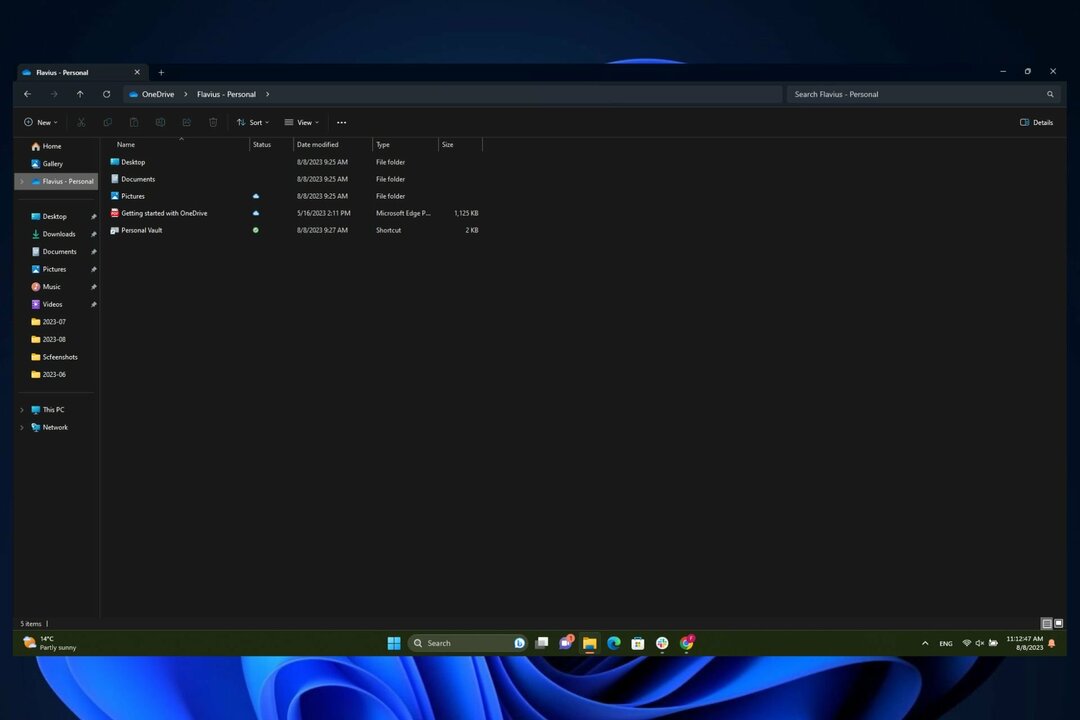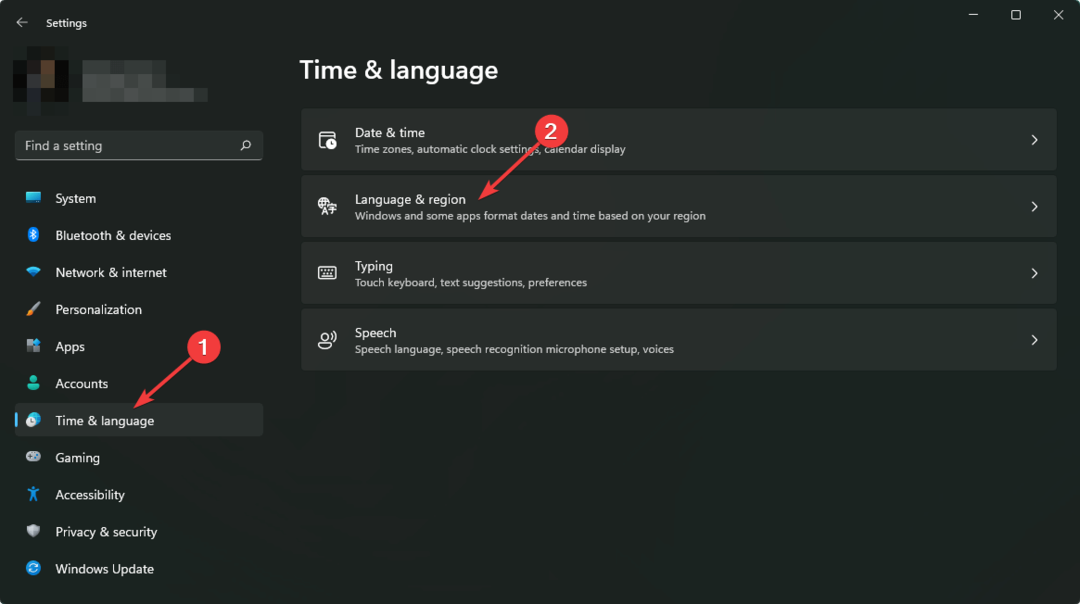- У вас есть кабель Prolific PL2303 USB-to-Serial, но вы не можете его использовать? Прочтите эту статью, чтобы узнать, как установить драйвер PL2303.
- Узнайте, как Windows устанавливает соответствующие драйверы при подключении устройства и почему это не всегда так.
- Также узнайте, как исправить проблемы с драйвером PL2303 в Windows 11.
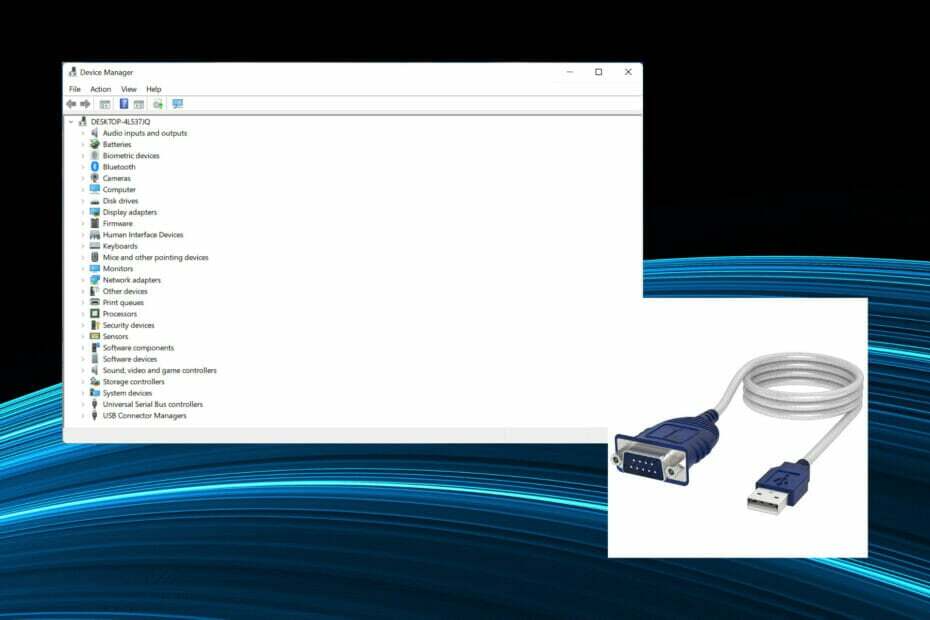
ИксУСТАНОВИТЕ, НАЖИМАЯ НА СКАЧАТЬ ФАЙЛ
Это программное обеспечение исправит распространенные компьютерные ошибки, защитит вас от потери файлов, вредоносного ПО, аппаратного сбоя и оптимизирует ваш компьютер для достижения максимальной производительности. Исправьте проблемы с ПК и удалите вирусы прямо сейчас, выполнив 3 простых шага:
- Скачать инструмент восстановления ПК Restoro который поставляется с запатентованными технологиями (патент доступен здесь).
- Нажмите Начать сканирование чтобы найти проблемы Windows, которые могут вызывать проблемы с ПК.
- Нажмите Починить все для устранения проблем, влияющих на безопасность и производительность вашего компьютера
- Restoro был скачан пользователем 0 читателей в этом месяце.
Кабель Prolific PL2303 позволяет подключать последовательные устройства к портам USB на вашем компьютере. Но несколько пользователей сообщают о проблемах с отсутствием драйвера PL2303 в Windows 11.
В большинстве случаев Windows 11 должна автоматически установить драйвер для кабеля, но бывают случаи, когда вам придется вручную продолжить загрузку драйвера PL2303 для Windows 11.
Хотя большинство пользователей отказываются от самой идеи использования кабеля при обнаружении ошибки, ее решение довольно простое. Следуйте этому руководству по загрузке, установке и устранению неполадок, чтобы узнать, как установить драйвер PL2303 USB для последовательного порта в Windows 11 и исправить проблемы с ним.
Почему Windows не устанавливает драйверы автоматически?
Всякий раз, когда вы подключаете новое устройство или периферийное устройство к компьютеру, Windows в идеале должна автоматически обнаруживать его и загружать соответствующий драйвер. Но это не относится к каждому аппаратному обеспечению.
Драйвер будет установлен только в том случае, если он был отправлен в Microsoft и одобрен ими. Производители устройств должны представить свои драйверы и получить их одобрение Microsoft, чтобы они были выпущены вместе с другими обновлениями Windows.
Но некоторые из них этого не делают. Кому-то из-за нехватки ресурсов, кому-то может показаться более удобным загрузить эти драйвера на их официальный сайт.
Есть также производители, которые сначала получают драйвер, одобренный Microsoft, но загружают последующие обновления на свой веб-сайт.
Кроме того, несколько пользователей по незнанию настроить параметры таким образом, чтобы Windows не выполняла автоматический поиск обновлений.
Кроме того, бывают случаи, когда драйвер уже установлен на компьютере, но вы по-прежнему не можете получить доступ к соответствующему устройству или использовать его.
Это тот случай, когда драйвер либо поврежден, либо устарел. И в этом случае может показаться, что соответствующие драйверы не установлены, если вы не проверите диспетчер устройств. Также прочитайте эту статью, чтобы узнайте, как исправить ошибку устаревших драйверов в Windows 11.
Теперь, когда вы понимаете, как вся концепция Windows автоматически обнаруживает и устанавливает соответствующий драйвер работает, давайте теперь проведем вас через шаги по установке драйвера PL2303 в Windows 11.
Как установить драйвер PL2303 в Windows 11?
- Откройте любой веб-браузер, перейти на официальный сайт Prolific, и нажмите на ссылку для скачивания PL2303_Prolific_DriverInstaller.
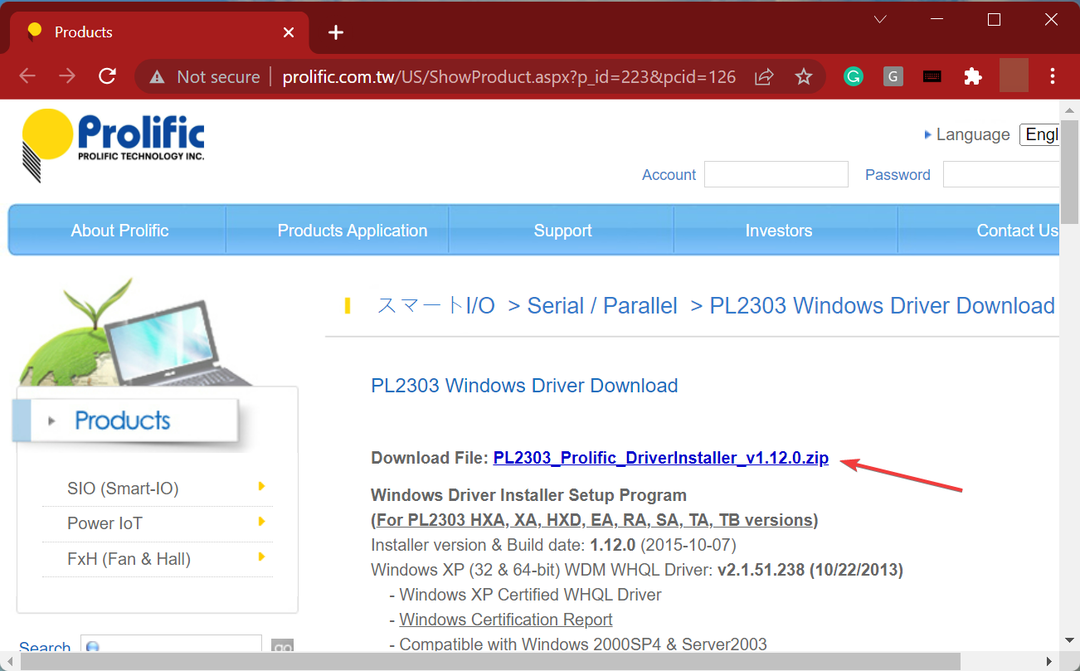
- После завершения загрузки щелкните файл правой кнопкой мыши и выберите Извлечь все из контекстного меню. Это связано с тем, что загруженный файл находится в формате ZIP.
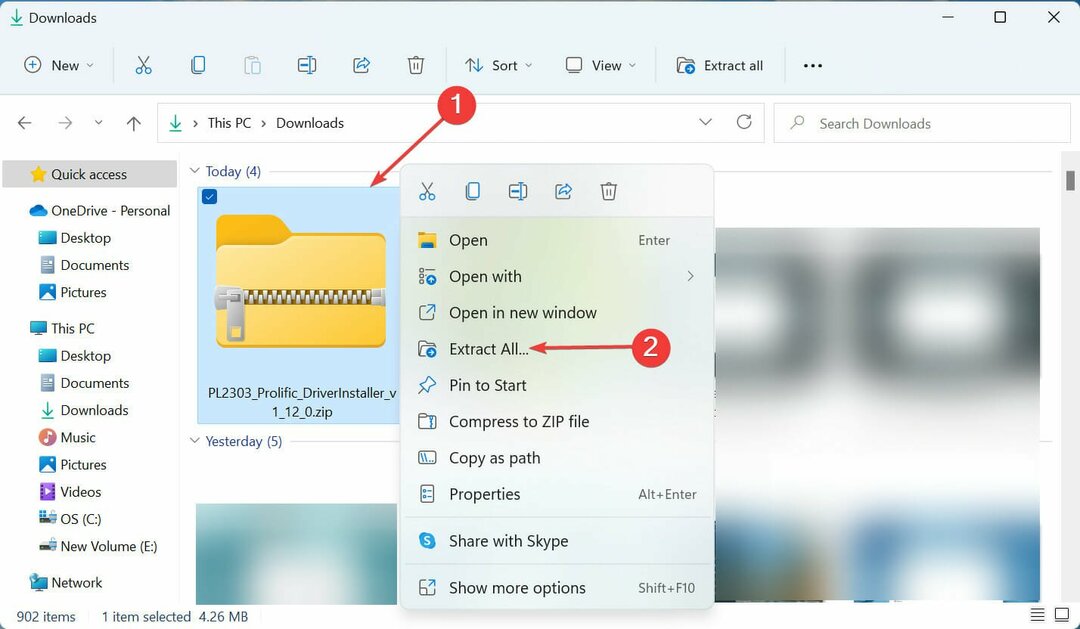
- Нажмите на Просматривать, выберите путь к извлеченным файлам и нажмите Извлекать внизу.
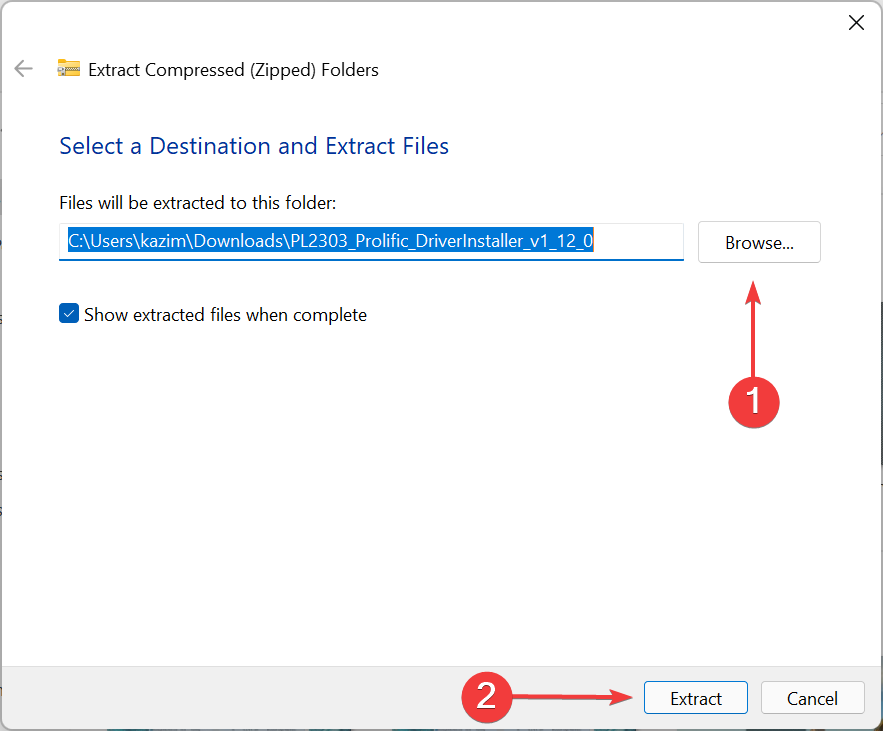
- Когда процесс извлечения завершится, нажмите кнопку PL2303_Prolific_DriverInstaller_v1.12.0.exe файл.
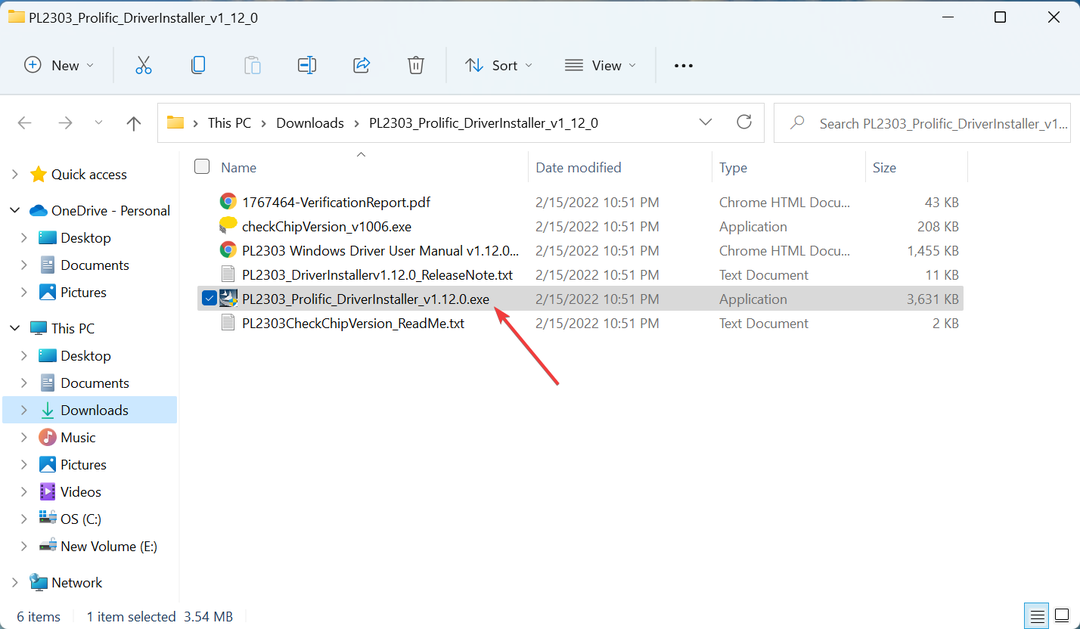
- Нажмите да на UAC (Контроль учетных записей пользователей) всплывающая подсказка.
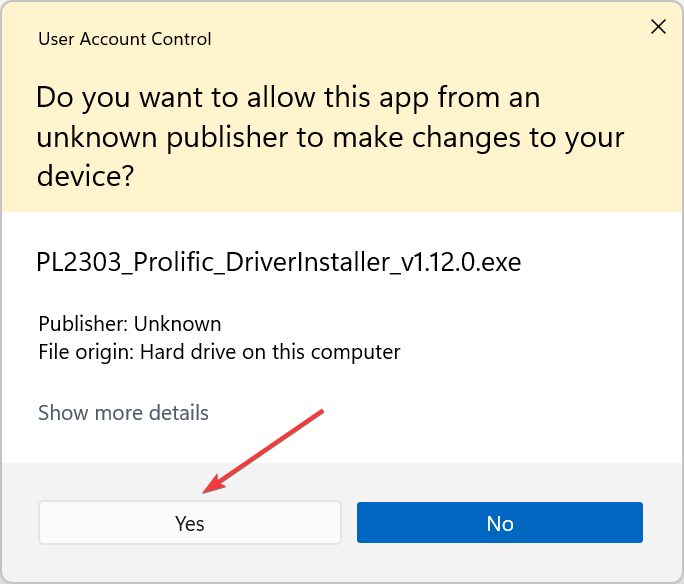
- Теперь нажмите на Следующий в окне установщика.
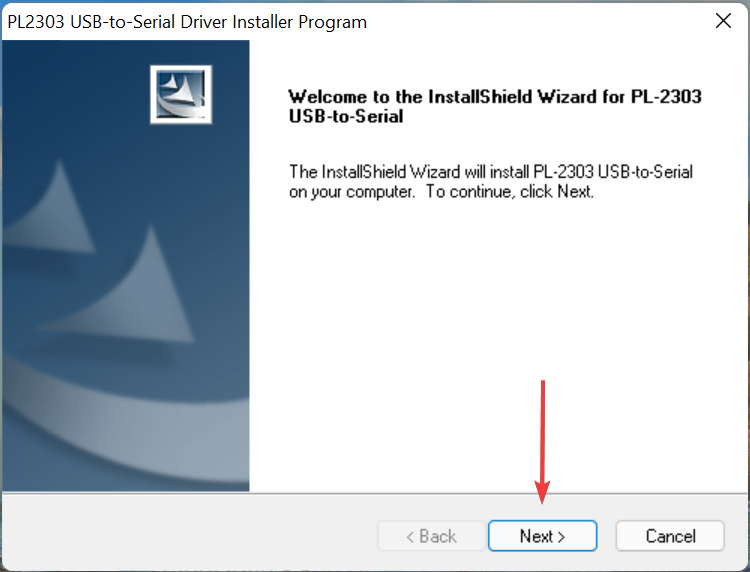
- После завершения установки нажмите на Заканчивать чтобы закрыть программу установки.
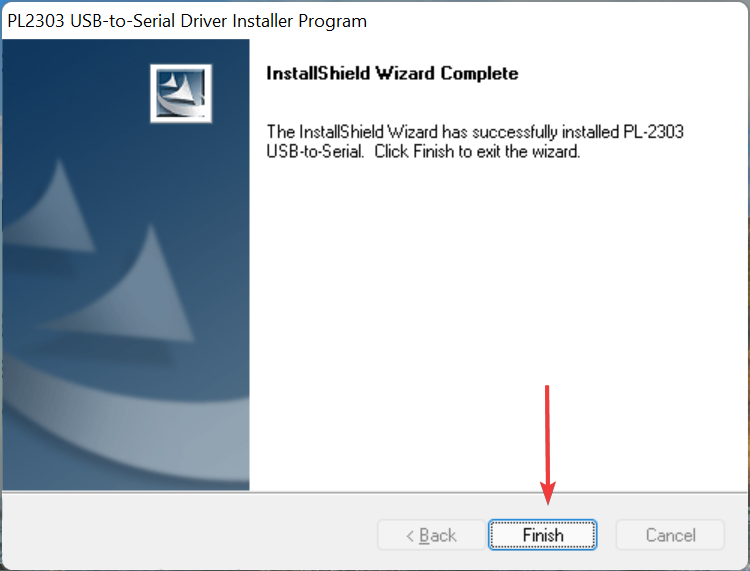
Совет эксперта: Некоторые проблемы с ПК трудно решить, особенно когда речь идет о поврежденных репозиториях или отсутствующих файлах Windows. Если у вас возникли проблемы с исправлением ошибки, возможно, ваша система частично сломана. Мы рекомендуем установить Restoro, инструмент, который просканирует вашу машину и определит, в чем проблема.
кликните сюда скачать и начать ремонт.
После установки драйвера Prolific PL2303 в Windows 11 перезагрузите компьютер, чтобы изменения вступили в силу. После этого вы сможете использовать кабель PL2303 USB-to-serial.
Если описанный выше метод кажется слишком сложным, вы всегда можете использовать надежное стороннее приложение. Мы рекомендуем использовать DriverFix, специальный инструмент, который автоматически сканирует драйверы для всех подключенных устройств и поддерживает их в актуальном состоянии.
Как исправить проблемы с драйверами PL2303?
Проблемы с драйвером обычно возникают по трем причинам: либо драйвер устарел, поврежден, либо в текущей версии есть ошибка. Хотя могут быть и другие причины, они не связаны конкретно с драйвером.
Среди трех проблем, перечисленных ранее, вы можете вручную обновить драйвер, выполнив шаги, перечисленные в предыдущем разделе. Для двух других, то есть поврежденного драйвера или ошибки в текущей версии, методы, перечисленные ниже, должны работать.
1. Переустановите драйвер
- нажимать Окна + С запустить Поиск меню, войти Диспетчер устройств в текстовом поле вверху и щелкните соответствующий результат поиска.
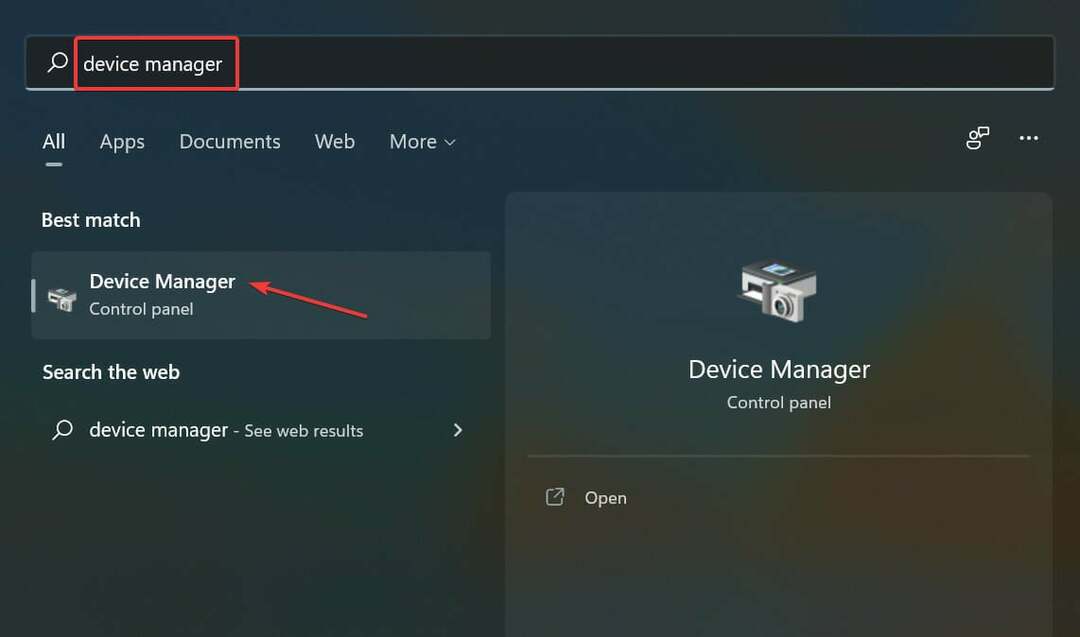
- Найдите и дважды щелкните по Порты запись, чтобы развернуть и просмотреть устройства под ней.
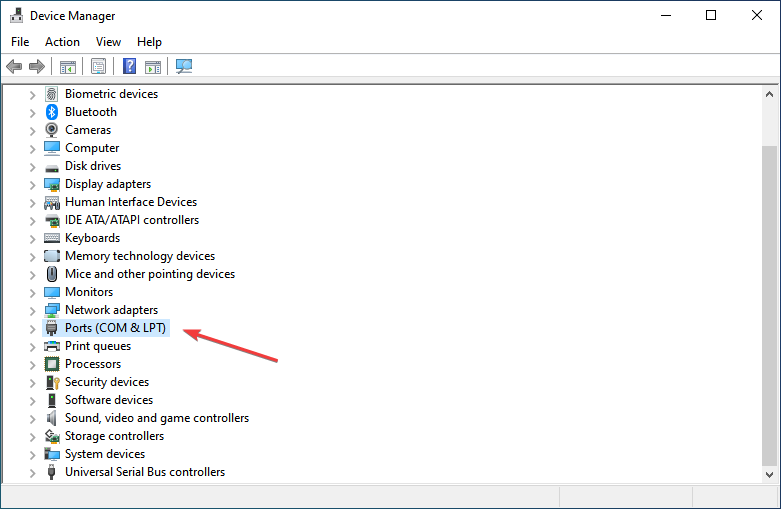
- Теперь щелкните правой кнопкой мыши на Prolific USB-to-Serial вариант и выберите Удалить устройство из контекстного меню.

- Нажмите Удалить в появившемся окне.
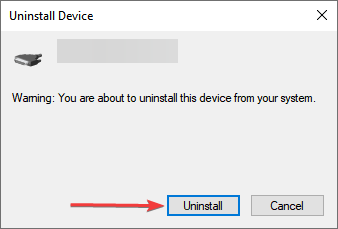
После этого перезагрузите компьютер, и Windows автоматически установит новый драйвер для устройства. Если этого не произойдет, вы уже знаете, как вручную установить драйвер Prolific PL2303 для Windows 11.
Переустановка драйвера — это довольно простое исправление, которое используется, когда установленный поврежден. Но основное внимание здесь уделяется выявлению поврежденного драйвера, что тоже просто. Просто найдите драйвер с предупреждающим знаком в левом нижнем углу его значка.
- Как найти и удалить дубликаты файлов в Windows 11
- Исправлено: наушники Bluetooth продолжают отключаться в Windows 11
- Как отключить экран блокировки в Windows 11
2. Откатить обновление драйвера
- нажимать Окна + Икс или щелкните правой кнопкой мыши на Начинать значок для запуска Быстрый доступ меню и выберите Диспетчер устройств из списка вариантов.
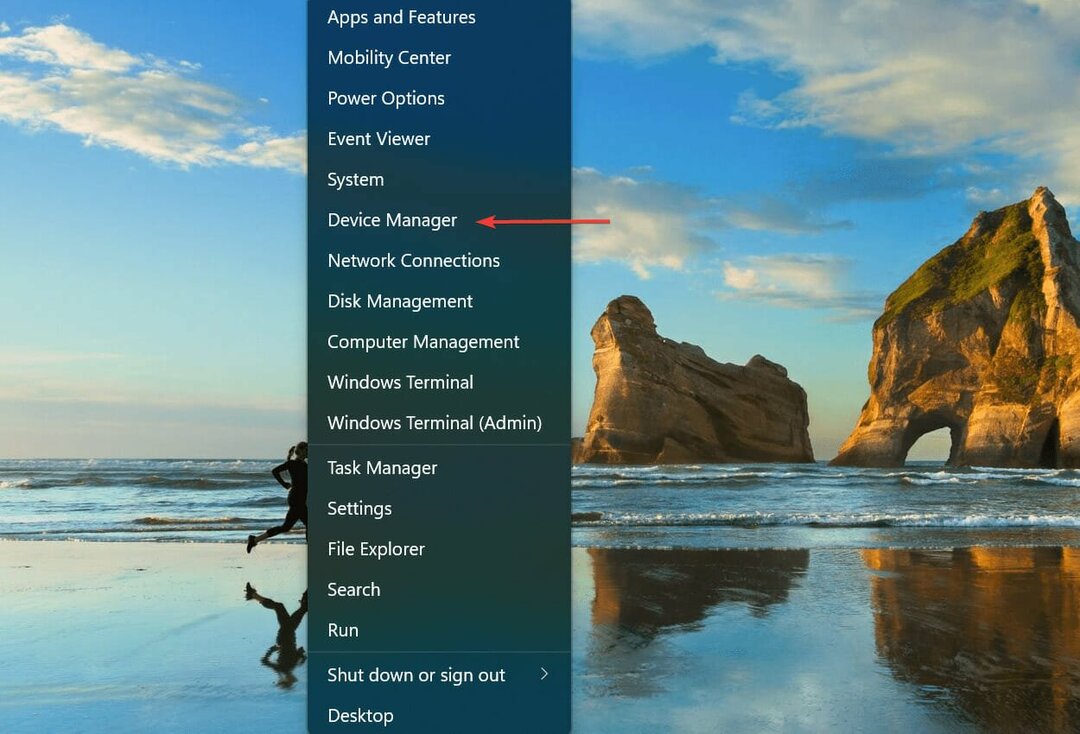
- Теперь дважды щелкните по Порты Вход.
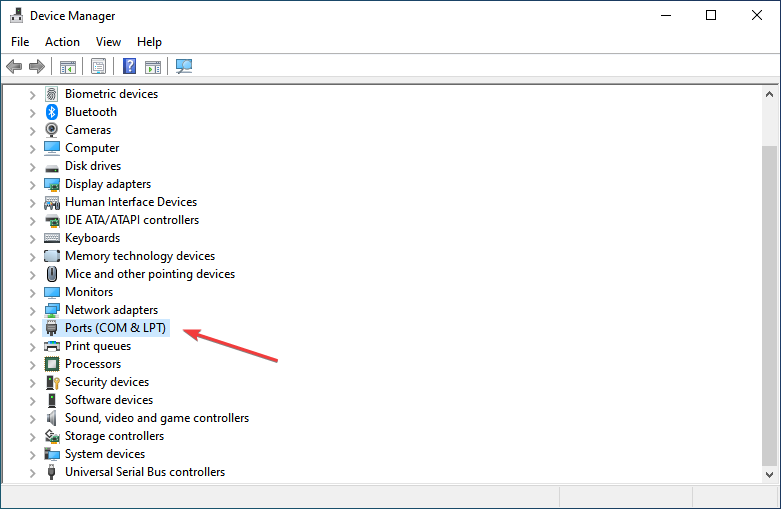
- Затем найдите и щелкните правой кнопкой мыши Prolific USB-to-Serial и выберите Характеристики из контекстного меню.
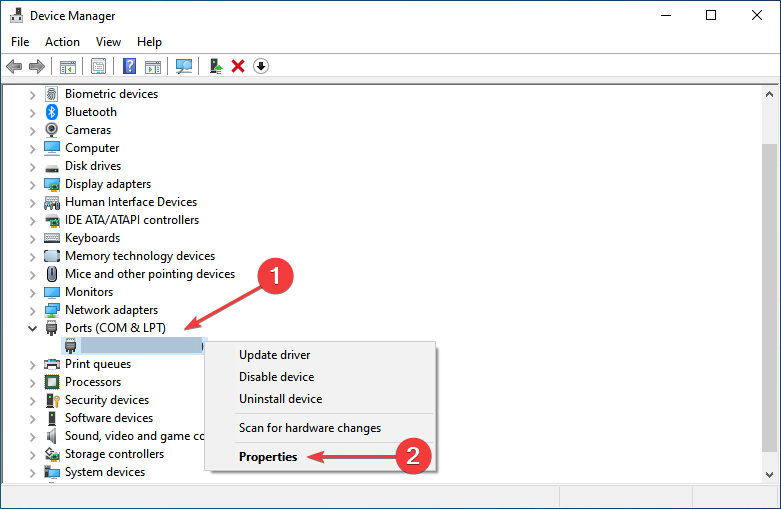
- Перейдите к Водитель вкладка
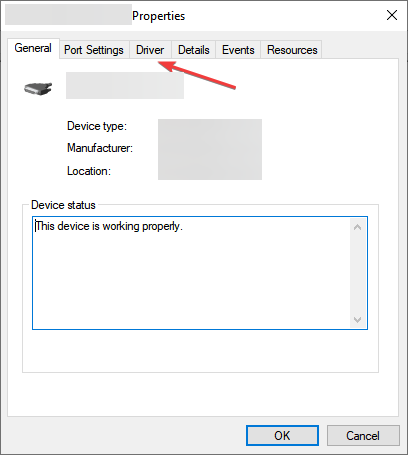
- Нажать на Откат драйвера кнопка.
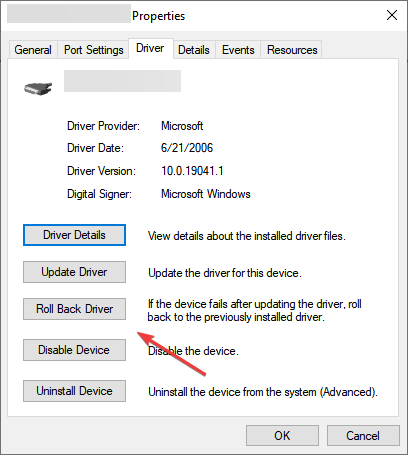
- Теперь выберите причину отката обновления, а затем нажмите да внизу, чтобы начать процесс.
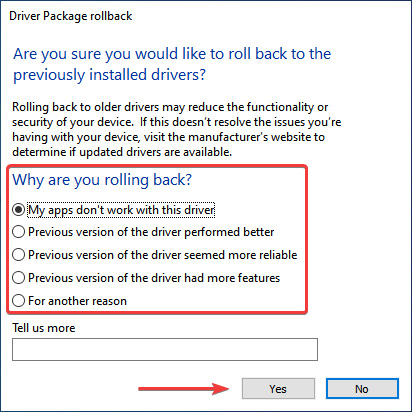
Когда вы обновляете драйвер, Windows сохраняет файлы для ранее установленной версии на случай, если что-то пойдет не так и вам придется вернуться к предыдущей версии.
И это то, что мы делаем, когда говорим об откате обновления драйвера, в основном возвращаясь к использованию предыдущей версии.
Но если вы видите Откат драйвера опция выделена серым цветом, это означает, что либо драйвер не был обновлен, либо Windows не сохранила файлы для него.
Это все, что нужно знать об установке драйвера Prolific PL2303 в Windows 11, а также два наиболее эффективных метода устранения неполадок.
К узнайте все об обновлении установленных драйверов в Windows 11, ознакомьтесь с нашим специальным руководством который исследует все аспекты и методы.
Расскажите нам о своем опыте использования кабеля PL2303 USB-to-Serial в разделе комментариев ниже.
 Все еще есть проблемы?Исправьте их с помощью этого инструмента:
Все еще есть проблемы?Исправьте их с помощью этого инструмента:
- Загрузите этот инструмент для восстановления ПК получил рейтинг «Отлично» на TrustPilot.com (загрузка начинается на этой странице).
- Нажмите Начать сканирование чтобы найти проблемы Windows, которые могут вызывать проблемы с ПК.
- Нажмите Починить все для устранения проблем с запатентованными технологиями (Эксклюзивная скидка для наших читателей).
Restoro был скачан пользователем 0 читателей в этом месяце.